Cara Menyiapkan Halaman Terima Kasih di WordPress (6 Langkah)
Diterbitkan: 2023-01-10Ingin mempelajari cara menyiapkan halaman terima kasih di WordPress?
Halaman terima kasih adalah cara yang fantastis untuk melibatkan kembali pengunjung setelah mereka mengambil tindakan di situs WordPress Anda. Anda dapat menggunakannya untuk meningkatkan penjualan produk lain, menawarkan kode kupon, dan mempertahankan pengunjung di situs web Anda lebih lama.
Pada artikel ini, kami akan menunjukkan cara menyiapkan halaman terima kasih di WordPress langkah demi langkah.
Apa itu Halaman Terima Kasih WordPress?
Halaman terima kasih adalah halaman web di situs WordPress Anda yang berisi pesan terima kasih. Pengunjung situs web biasanya akan melihat halaman terima kasih Anda setelah mereka mengambil tindakan di situs Anda.
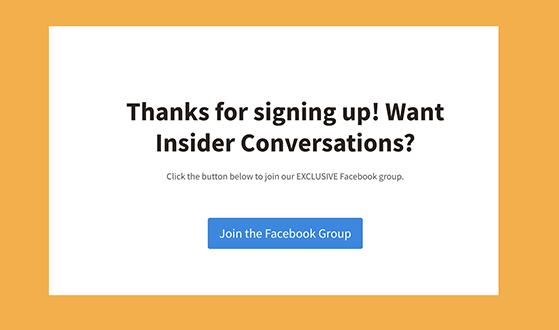
Misalnya, Anda dapat mengarahkan pengguna ke halaman terima kasih:
- Setelah pengiriman formulir
- Setelah membeli produk
- Setelah mengikuti giveaway
Manfaat melakukan ini adalah Anda memiliki kesempatan ekstra untuk melibatkan kembali pengunjung tersebut. Karena mereka telah mengambil tindakan untuk mencapai halaman terima kasih Anda, mereka cenderung mengambil tindakan lain.
Misalnya, seseorang yang membeli produk di situs eCommerce Anda cenderung mengklik produk cross-sell di halaman terima kasih WooCommerce Anda. Demikian pula, pengguna yang mengikuti giveaway Anda cenderung mengklik tombol ajakan bertindak di halaman terima kasih Anda.
Pada dasarnya, halaman terima kasih adalah cara sempurna untuk terus melibatkan prospek hangat dan meningkatkan konversi di situs web Anda.
Pertanyaannya tetap, bagaimana Anda menyiapkan halaman terima kasih di WordPress? Kami akan menunjukkan caranya dalam panduan di bawah ini.
Cara Mengatur Halaman Terima Kasih di WordPress
Cara termudah untuk menambahkan halaman terima kasih baru ke situs WordPress Anda adalah dengan plugin pembuat halaman drag-and-drop. Untuk tutorial ini, kami akan menggunakan SeedProd, pembuat halaman arahan dan pembuat situs web terbaik untuk WordPress.
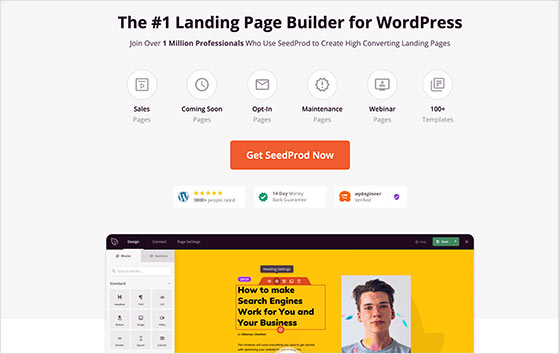
Dengan SeedProd, Anda dapat membuat halaman WordPress apa pun, termasuk halaman arahan, header, footer, dan sidebar khusus, tanpa menulis PHP, HTML, CSS, atau menyalin dan menempelkan kode pendek. Anda bahkan dapat membuat tema WordPress khusus atau toko WooCommerce lengkap.
Dengan ratusan templat halaman arahan siap pakai, Anda dapat membuat halaman terima kasih baru dalam hitungan menit. Dari sana, Anda dapat menyesuaikan template dengan konten Anda sendiri menggunakan blok WordPress, yang meliputi:
- Tombol berbagi sosial
- Penghitung waktu mundur
- Formulir opt-in untuk meningkatkan pelanggan
- Formulir kontak
- Produk-produk terkait
- Testimonial
- Ikon media sosial
- Detail pembayaran dan pesanan
- Dan banyak lagi.
Lihat langkah-langkah di bawah ini untuk mempelajari cara menyiapkan halaman terima kasih di WordPress dengan SeedProd.
- Langkah 1. Instal dan Aktifkan SeedProd
- Langkah 2. Pilih Template Halaman Terima Kasih
- Langkah 3. Sesuaikan Desain & Konten Halaman Terima Kasih Anda
- Langkah 4. Hubungkan Daftar Email Anda
- Langkah 5. Konfigurasikan Pengaturan Halaman Terima Kasih Anda
- Langkah 6. Publikasikan Halaman Terima Kasih Anda di WordPress
Langkah 1. Instal dan Aktifkan SeedProd
Langkah pertama adalah mengunjungi situs web SeedProd dan mengunduh plugin ke komputer Anda. Untuk panduan ini, kami akan menggunakan versi pro untuk fitur lanjutannya.
Setelah mengunduh plugin, Anda harus mengunggahnya ke dasbor WordPress Anda dan mengaktifkannya. Jika Anda memerlukan bantuan untuk langkah ini, Anda dapat melihat panduan ini untuk menginstal plugin WordPress.
Setelah plugin aktif di situs web Anda, navigasikan ke SeedProd »Pengaturan dan masukkan detail kunci lisensi Anda. Anda dapat menemukan informasi ini di bagian unduhan akun SeedProd Anda.
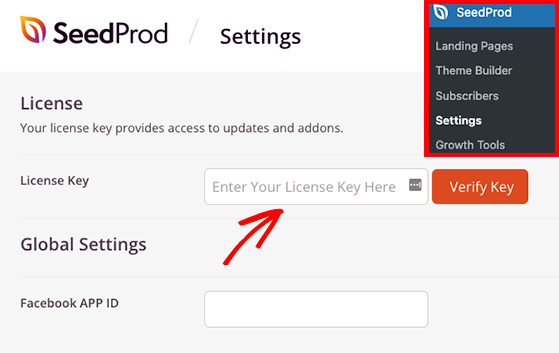
Sekarang lanjutkan dan klik tombol Verifikasi Kunci untuk membuka kunci fitur premium Anda.
Langkah 2. Pilih Template Halaman Terima Kasih
Untuk langkah selanjutnya, arahkan ke SeedProd » Landing Pages , dan klik Add New Landing Page Button .
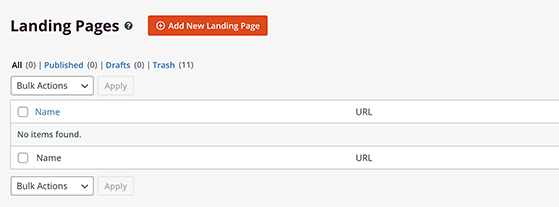
Mengklik tombol akan membuka perpustakaan template halaman arahan untuk Anda jelajahi.
Klik filter Terima Kasih di bagian atas untuk melihat templat halaman terima kasih. Kemudian, ketika Anda menemukan desain yang Anda sukai, klik ikon tanda centang untuk meluncurkannya.
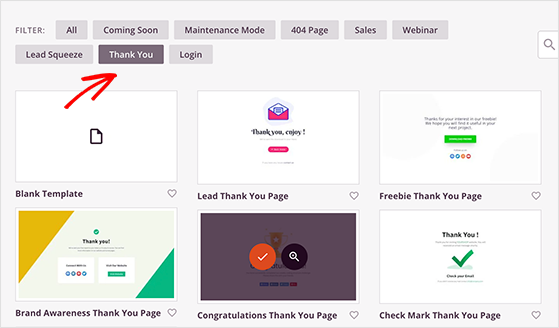
Di jendela sembulan berikut, Anda dapat memasukkan nama dan URL halaman terima kasih Anda.
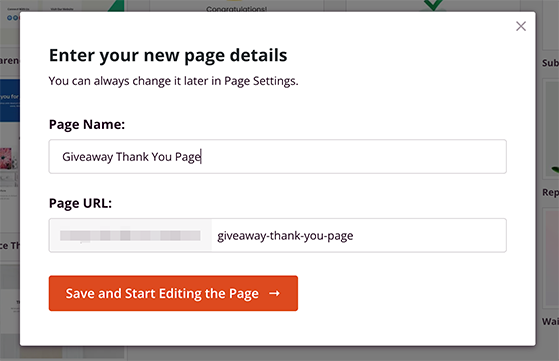
Dari sana, klik tombol Save and Start Editing the Page untuk meluncurkan template Anda di editor visual SeedProd.
Langkah 3. Sesuaikan Desain & Konten Halaman Terima Kasih Anda
Di layar berikutnya, Anda akan melihat antarmuka seret dan lepas tempat Anda dapat menyesuaikan desain halaman terima kasih.
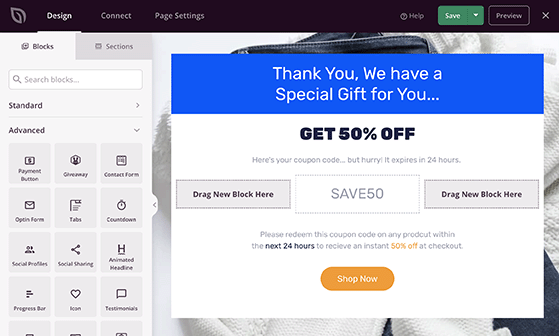
Di sebelah kiri adalah konten halaman baru yang disebut blok WordPress dan bagian halaman yang dapat Anda seret ke halaman Anda. Kemudian, di sebelah kanan adalah pratinjau langsung dari desain Anda.
Mengklik elemen halaman apa pun memungkinkan Anda menyesuaikan kontennya. Misalnya, mengeklik elemen judul akan membuka setelannya di panel kiri, tempat Anda dapat menambahkan judul kustom Anda sendiri.

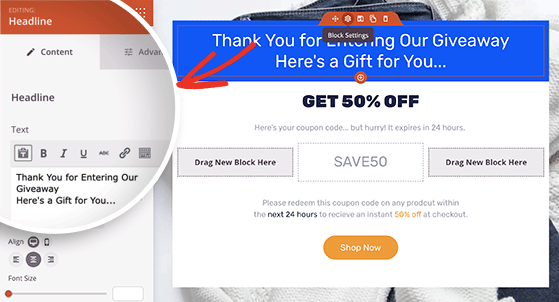
Demikian pula, menambahkan elemen konten baru dapat meningkatkan halaman terima kasih Anda. Dalam contoh ini, kami akan menyeret blok penghitung waktu mundur untuk menambahkan urgensi.
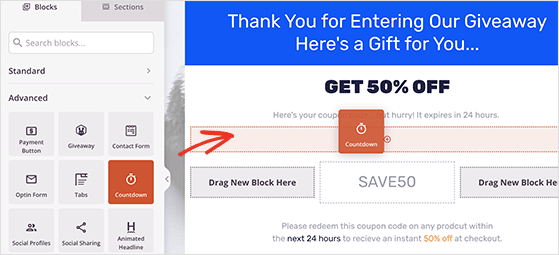
Selain itu, banyak blok SeedProd menyertakan templat blok yang memungkinkan Anda mengubah opsi gaya dengan satu klik.
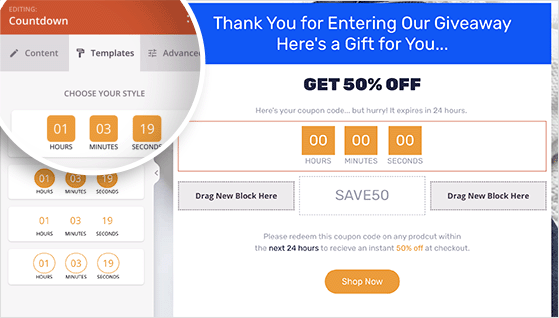
Jika Anda ingin kontrol lebih atas kustomisasi halaman terima kasih Anda, Anda dapat mengklik ikon Pengaturan Global . Melakukannya memungkinkan Anda menyesuaikan gambar latar belakang, skema warna, dan tipografi di seluruh halaman terima kasih Anda.
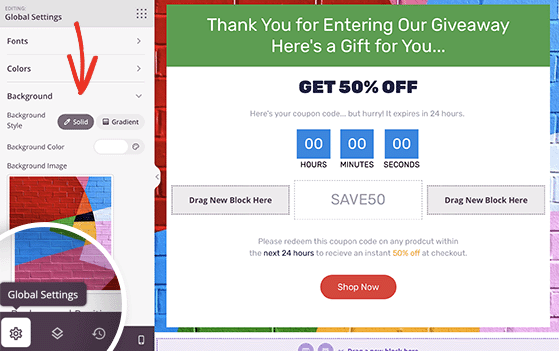
Setelah Anda puas dengan tampilan halaman terima kasih Anda, klik tombol Simpan di pojok kanan atas.
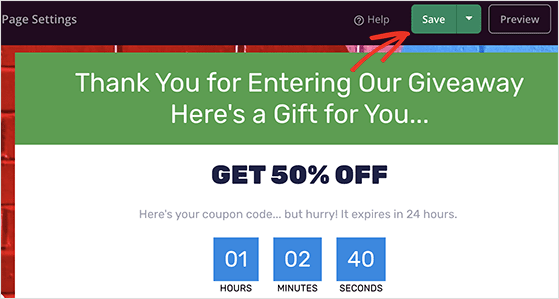
Langkah 4. Hubungkan Daftar Email Anda
Jika Anda telah menggunakan widget Formulir Keikutsertaan SeedProd di halaman terima kasih Anda, Anda memerlukan cara untuk menambahkan pelanggan baru ke daftar email Anda secara otomatis.
Untungnya SeedProd menawarkan integrasi langsung untuk layanan pemasaran email populer. Itu juga memiliki integrasi untuk Google Analytics dan Zapier.
Untuk mengintegrasikan layanan pemasaran email pilihan Anda, klik tab Hubungkan di bagian atas halaman, lalu pilih penyedia email Anda dari daftar.
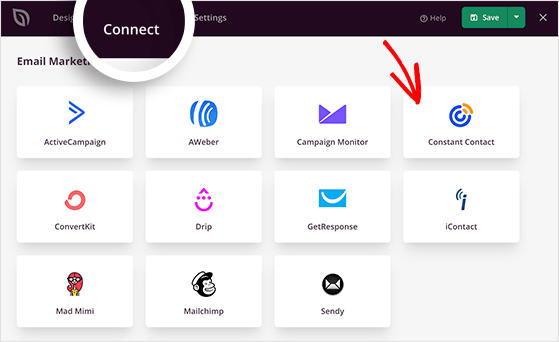
Cukup ikuti petunjuk di layar untuk mengotorisasi koneksi Anda dan menautkan daftar email Anda.
Langkah 5. Konfigurasikan Pengaturan Halaman Terima Kasih Anda
Langkah selanjutnya adalah menyesuaikan pengaturan halaman terima kasih Anda untuk mendapatkan lebih banyak konversi. Jadi klik tab Pengaturan Halaman di bagian atas layar, di mana Anda akan melihat beberapa opsi, termasuk pengaturan Umum, SEO, Analytics, dan Skrip.
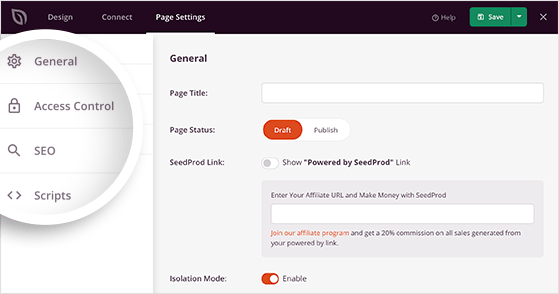
Bagian ini memungkinkan Anda men-tweak hal-hal seperti:
- Nama halaman terima kasih Anda
- Pengaturan SEO di halaman
- Bagaimana Anda memantau kinerja laman landas Anda
Anda juga dapat memasukkan skrip khusus ke bagian header, body, dan footer, seperti piksel pelacakan Facebook Anda.
Ingatlah untuk mengklik tombol Simpan setelah mengonfigurasi pengaturan Anda.
Langkah 6. Publikasikan Halaman Terima Kasih Anda di WordPress
Sekarang setelah halaman terima kasih Anda selesai, saatnya untuk menayangkannya di situs web WordPress Anda. Tapi pertama-tama, mari pastikan halaman tersebut responsif seluler.
Untuk mempratinjau halaman Anda di perangkat seluler, klik ikon Pratinjau Seluler di kiri bawah layar Anda.
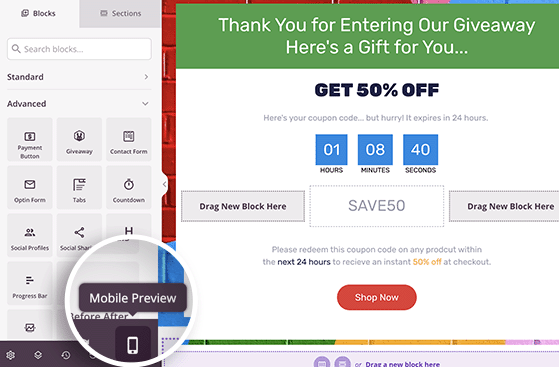
Dan jika ada yang salah, Anda dapat mengedit tata letaknya hingga sempurna.
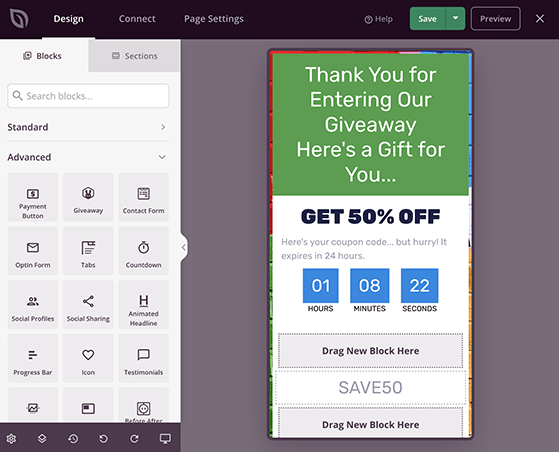
Saat Anda puas dengan tampilan semuanya, klik panah tarik-turun di samping tombol Simpan dan klik Terbitkan .
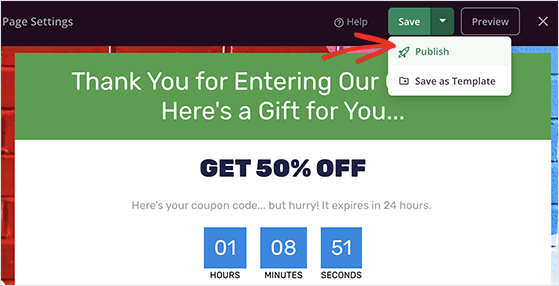
Sekarang Anda dapat melihat halaman Anda untuk melihatnya beraksi.
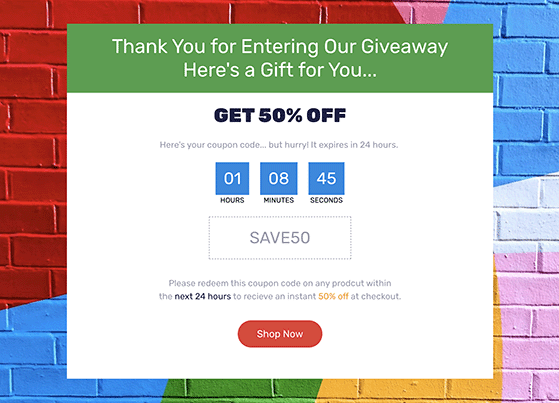
Bonus: Arahkan Peserta Giveaway ke Halaman Terima Kasih Kustom Anda
Menggunakan halaman terima kasih Anda di samping giveaway WordPress Anda adalah cara yang fantastis untuk bekerja ekstra untuk prospek yang hangat. Setelah orang berhasil memasukkan giveaway Anda, Anda dapat mengirim mereka ke halaman terima kasih khusus dan menawarkan hadiah untuk berpartisipasi, seperti kode diskon atau kupon.
Jadi bagaimana kalau kami tunjukkan cara mengarahkan peserta setelah mereka mengikuti hadiah RafflePress Anda? Pertama, ikuti petunjuk ini untuk membuat giveaway dengan RafflePress.
Selanjutnya, buka halaman Pengaturan giveaway Anda dan klik judul Pengalihan Sukses .
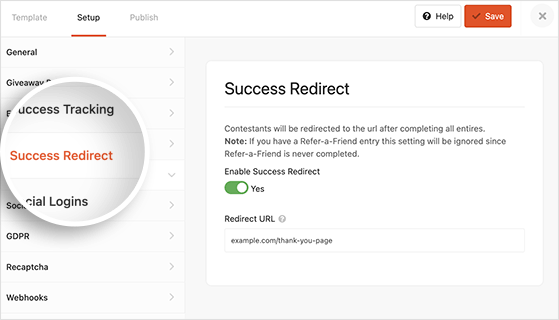
Pada layar ini, Anda harus mengeklik sakelar Aktifkan Pengalihan Sukses ke posisi aktif. Kemudian lanjutkan dan tempel URL halaman terima kasih Anda ke dalam kotak Redirect URL dan klik Save.
Sekarang siapa pun yang mengikuti giveaway Anda akan masuk ke halaman terima kasih Anda secara otomatis.
Itu dia!
Anda sekarang tahu cara menyiapkan halaman terima kasih di WordPress dan mengarahkan pengguna ke sana setelah memasukkan hadiah RafflePress Anda.
Siap menyelam?
Mulailah dengan RafflePress hari ini.
Jika Anda menikmati tutorial ini, Anda mungkin juga menyukai panduan pemasaran berikut:
- Cara Menambahkan Notifikasi Push WordPress ke Situs Web Anda
- 30+ Plugin WooCommerce Terbaik untuk Meningkatkan Penjualan Anda
- 7 Kampanye Pemasaran Digital Terbaik untuk Meningkatkan Prospek
Jika Anda menyukai artikel ini, silakan berlangganan ke Saluran YouTube kami untuk tutorial video RafflePress. Anda juga dapat menemukan kami di Twitter dan Facebook.
